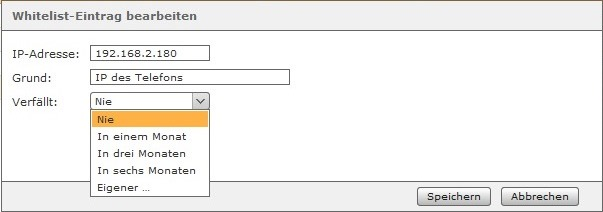| Weboberfläche der STARFACE | Menüpunkt "Admin" | Menüpunkt "Sicherheit" | Reiter "Filter" |
|---|---|---|---|
In diesem Reiter können die Black- und Whitelist der STARFACE eingesehen und konfiguriert werden.
Automatisches Hinzufügen zur Black- und Whitelist: Bei Aktivierung dieser Checkbox werden IP-Adressen automatisch auf die Blacklist gesetzt, z.B wenn zu viele SIP-Registrierungsversuche mit falschen Zugangsdaten die STARFACE erreichen. Dadurch werden Brute-Force-Attacken unterbunden. Alle Datenpakete einer IP-Adresse auf der Blacklist werden von der STARFACE komplett ignoriert.
Die Gültigkeitsdauer einer automatischen Eintragung in die Blacklist ist abhängig vom jeweiligen Grund bzw. der Art des erkannten Angriffs.
| Grund | Dauer |
|---|---|
| Weboberfläche | 10 Minuten |
| Telefonmenü | 24 Stunden |
| Anruf | 24 Stunden |
| SIP | 24 Stunden |
| Autoprovisionierung | 24 Stunden |
| XMPP | 10 Minuten |
| UCI | 10 Minuten |
Durch den gleichen Automatismus werden die IP-Adressen von der aus gültige Registrierungsversuche erfolgen in die Whitelist aufgenommen. Dadurch werden die IP-Adressen für 24 Stunden von der Überprüfung ausgenommen. Der Gültigkeitszeitraum der Listeneinträge von 24 Stunden beginnt bei jeder weiteren erfolgreichen Registrierung neu.
| Hinweis |
|---|
Hinweis: IP-Adressen die auf der Whitelist stehen können nicht in die Blacklist eingetragen werden und umgekehrt. Dies ist weder durch einen manuellen Eintrag, noch durch den automatischen Prozess der STARFACE möglich. |
E-Mail-Benachrichtigung bei jedem neuen Blacklist-Eintrag: Wird diese Checkbox aktiviert, werden alle Benutzer mit entsprechender Berichtigung über einen neuen automatischen Blacklistentrag informiert. Dabei wird die Hinweis-E-Mail an die E-Mailadresse versende die bei dem jeweiligen Benutzer eingetragen ist (siehe auch "Daten eines Benutzers ändern als Administrator").
Um einen Eintrag in der White- oder Blacklist zu bearbeiten kann die entsprechende Zeile mit einem Doppelklick ausgewählt werden oder über das Konfigurationssymbol .
Hier kann der Grund des Eintrags detailierter dokumentiert werden und auch über das Drop-Down-Menü bestimmt werden wie lange der Eintrag gültig ist.